Kysymys
Ongelma: Kuinka korjata Windowsin päivitysvirhe 0x800f0989?
Hei, en voi asentaa uusinta Windows-päivitystä KB5004237, virhekoodi on 0x800f0989: Laitteestasi puuttuu tärkeitä tietoturva- ja laatukorjauksia. Yritin useita kertoja, mutta se palasi samalla virheellä. Onko tälle tehtävissä jotain, vai pitäisikö minun vain odottaa?
Ratkaistu vastaus
Microsoft julkaisee päivityksiä säännöllisesti, nimittäin joka toinen tiistai
Kaikki ei kuitenkaan aina mene suunnitelmien mukaan. Windows-päivitysten tiedetään katkeavan suoraan[3] joitakin ominaisuuksia joillekin käyttäjille, joten ei ole yllättävää, että ne, joita asia koskee, epäröivät asentaa uusia korjaustiedostoja. Tästä huolimatta päivitykset ovat erityisen tärkeitä ja virheitä saavien tai muihin ongelmiin törmänneiden prosenttiosuus on suhteellisen pieni. Toisin sanoen, älä lopeta Windowsin päivittämistä, sillä useimmat sen jälkeen tulevat ongelmat korjaavat nopeasti Microsoftin.
Tällä välin muut kärsivät erilaisesta ongelmasta - he eivät pysty päivittämään Windowsia ja saavat virheilmoituksen prosessissa. Tällä kertaa puhumme Windows-päivitysvirheestä 0x800f0989, johon käyttäjät ovat törmänneet useiden vuosien ajan.
Windows-päivitysvirheet eivät ole mitään uutta – niistä on raportoitu virallisilla ja muilla IT-foorumeilla viimeisimmän käyttöjärjestelmäversion julkaisun jälkeen vuonna 2015. On olemassa satoja virhekoodeja, jotka määritetään, kun päivitys ei lataudu, esim. 0x800f0984, 0x80070026, 0x80070541, ja monet muut.
Jotkut näistä ongelmista häviävät itsestään (tai Microsoft ratkaisee ne), vaikka useimmissa tapauksissa käyttäjien on selviydyttävä itsestään korjatakseen nämä ongelmat. Jos olet kohdannut 0x800f0989 ja se ei poistu, sinun ei pitäisi huolestua, sillä on useita ratkaisuja, joita voit yrittää saada päivityksen onnistumaan.
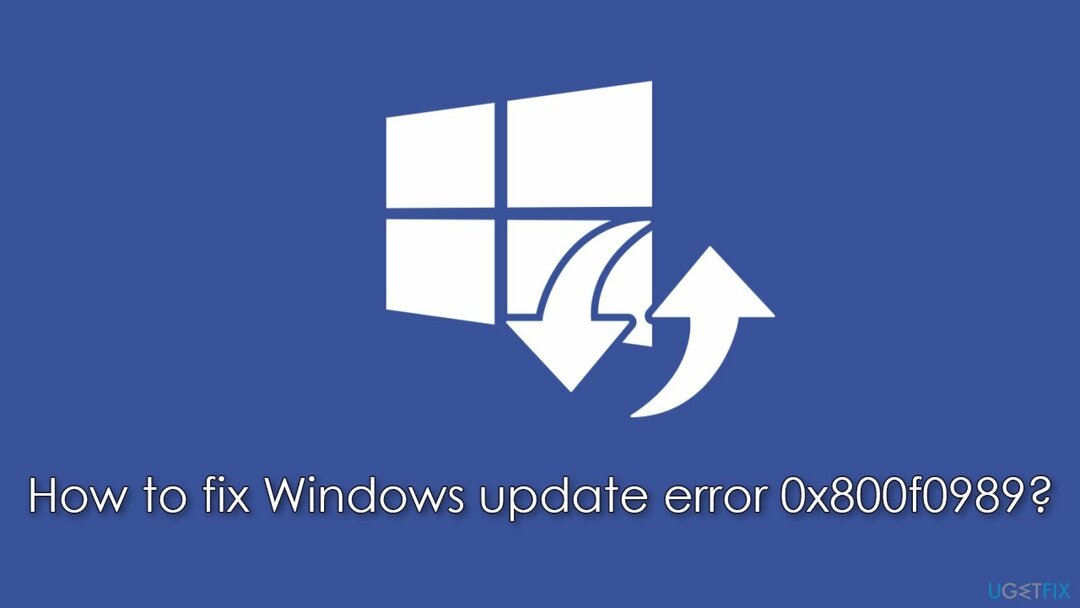
Useimmissa tapauksissa päivitysvirheen syy on vioittuneet järjestelmätiedostot, ei-aktiivinen Windows Päivitys/BITS-palvelu, epäonnistuneet tietopaketit, verkko-ongelmat, väärin asennettu edellinen päivitys, jne. Alta löydät useita tapoja korjata 0x800f0989 Windowsissa, vaikka saatat käydä läpi useita tapoja, ennen kuin yksi toimii sinulle.
Jos haluat välttää tylsän vianmäärityksen, yritä suorittaa tarkistus käyttämällä ReimageMac-pesukone X9 korjausohjelmisto. Se voi paikantaa ja korvata vahingoittuneet Windows-komponentit automaattisesti, korjata BSOD: t, rekisteriongelmat ja paljon muuta.
Korjaa 1. Suorita Windows-päivityksen vianmääritys
Vioittuneen järjestelmän korjaamiseksi sinun on ostettava lisensoitu versio Reimage Reimage.
Kannattaa aina aloittaa perusasioista. Sisäänrakennetun vianmäärityksen käyttäminen saattaa auttaa sinua ratkaisemaan tämän virheen, vaikka se ei auta kaikkia.
- Tyyppi Vianetsintä Windowsin haussa
- Valitse Muita vianmäärityksiä
- löytö Windows päivitys luettelosta
- Napsauta sitä ja valitse Suorita vianmääritys
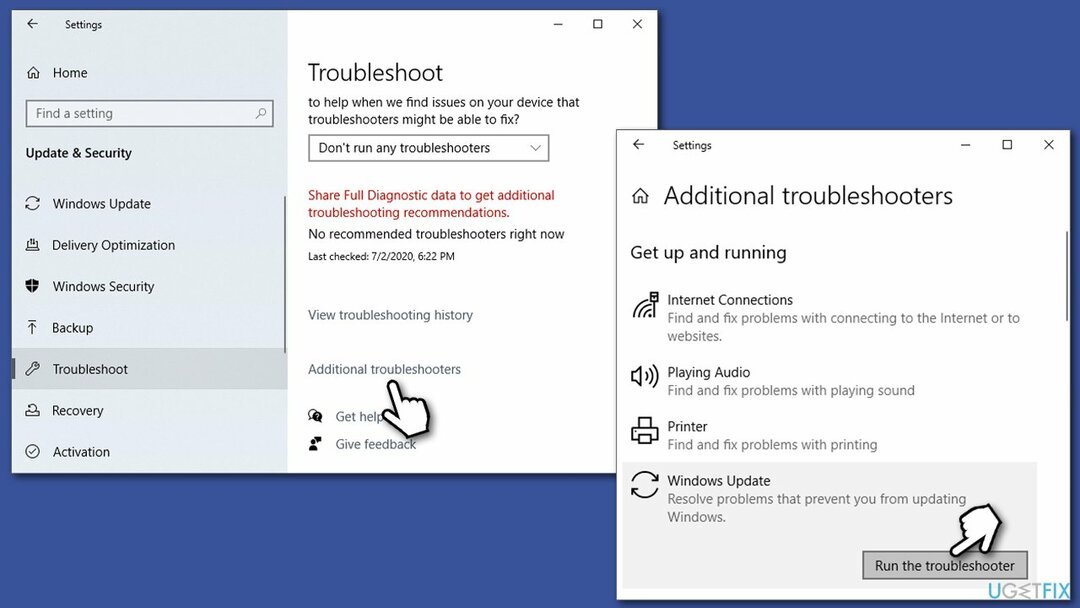
- Odota, kunnes korjaukset otetaan käyttöön.
Korjaa 2. Käynnistä Windowsin päivityspalvelut uudelleen
Vioittuneen järjestelmän korjaamiseksi sinun on ostettava lisensoitu versio Reimage Reimage.
- Tyyppi Palvelut Windowsin haussa ja paina Tulla sisään
- Paikantaa Background Intelligent Transfer Service (BITS) ja kaksoisnapsauta sitä
- Valitse avattavasta valikosta Automaattinen ja napsauta Aloita, hae, ja OK
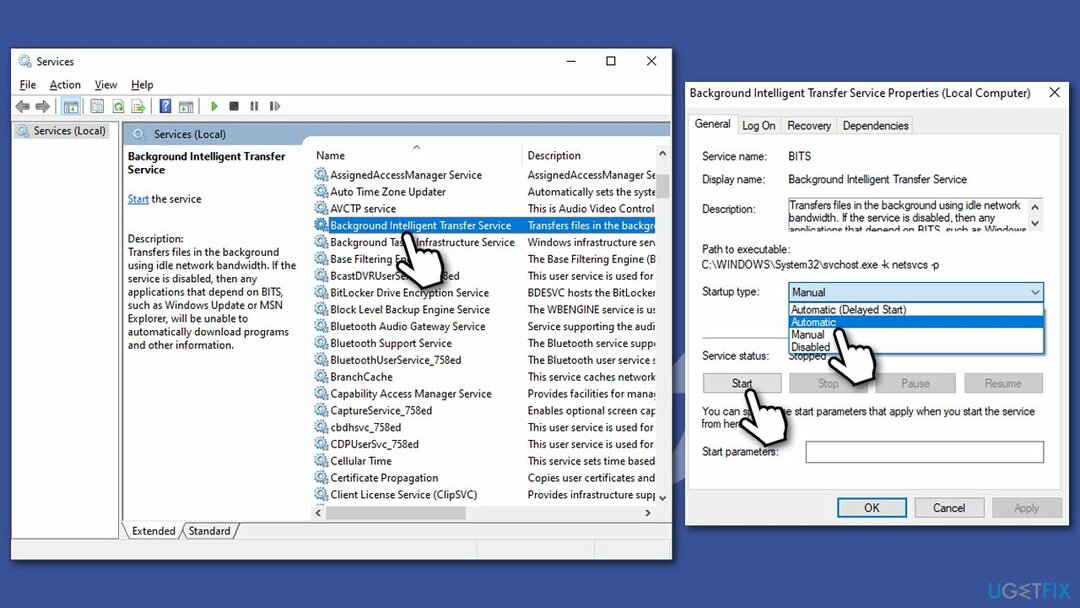
- Jos palvelu oli käynnissä jo, napsauta sitä hiiren kakkospainikkeella ja valitse Uudelleenkäynnistää
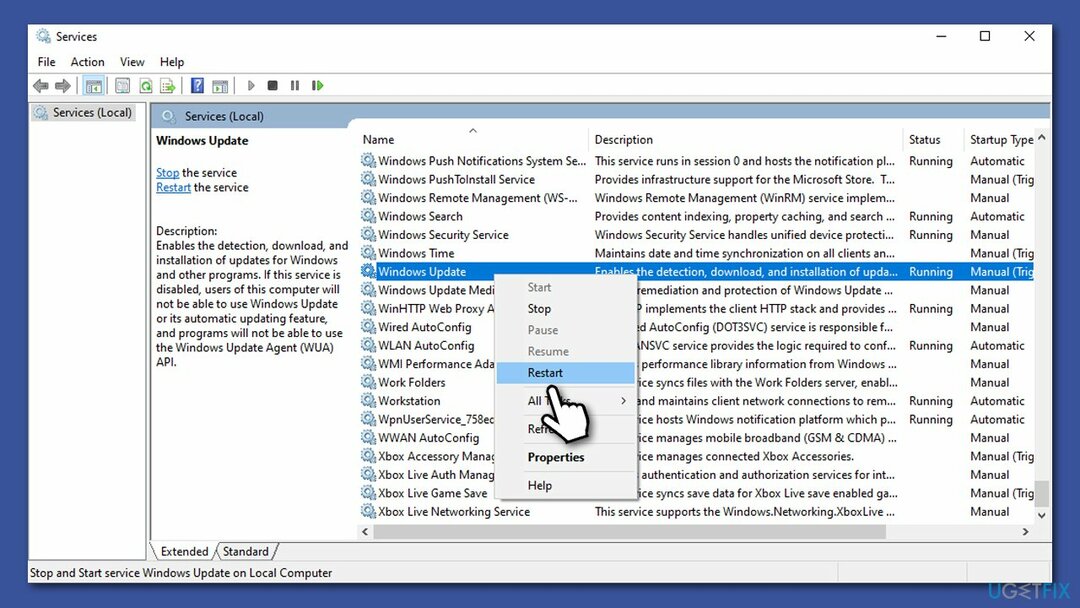
- Nyt samaan kanssa Windows Update palvelu.
Korjaa 3. Poista kolmannen osapuolen virustorjunta
Vioittuneen järjestelmän korjaamiseksi sinun on ostettava lisensoitu versio Reimage Reimage.
Windows tarjoaa oman suojausratkaisunsa – Microsoft Defenderin. Sen sijaan voidaan käyttää monia kolmansien osapuolien ratkaisuja, joko käytettävyyden tai tehokkuuden vuoksi. Itse asiassa edellinen riittää estämään vaarallisimmat haittaohjelmat, vaikka haluat laajemman suojaus (esimerkiksi verkkosuoja voi varoittaa sinua riskialttiista verkkosivustoista), kolmannen osapuolen sovellus saattaa olla parempi sinä.
Valitettavasti jotkin suojausohjelmat saattavat olla ristiriidassa Microsoftin palvelimien ja tietopakettien kanssa, jotka ne lähettävät päivitysprosessin aikana, ja ne pitävät nämä palvelimet virheellisesti turvattomina. Näin ollen tiedetään, että AV-ohjelmiston poistaminen auttoi joitain käyttäjiä yrittäessään poistaa Windowsin päivitysvirheitä.
Vaihtoehtoisesti suojaussovelluksen asetusten käyttäminen ja poikkeuksen lisääminen Microsoftin palvelimille saattaa myös toimia. Tässä on luettelo päivityspalvelinosoitteista:
- http://windowsupdate.microsoft.com
- http://*.windowsupdate.microsoft.com
- https://*.windowsupdate.microsoft.com
- http://*.update.microsoft.com
- https://*.update.microsoft.com
- http://*.windowsupdate.com
- http://download.windowsupdate.com
- https://download.microsoft.com
- http://*.download.windowsupdate.com
- http://wustat.windows.com
- http://ntservicepack.microsoft.com
- http://go.microsoft.com
Korjaa 4. Käytä komentokehotteessa olevia komentoja
Vioittuneen järjestelmän korjaamiseksi sinun on ostettava lisensoitu versio Reimage Reimage.
Jos toinen menetelmä ei toiminut sinulle, voit kokeilla käyttää tätä, koska se on kattavampi menetelmä. Se nollaa Internet-yhteytesi, poistaa Windows-päivityksen jäännöstiedostot ja käynnistää uudelleen sekä tarvittavat palvelut.
- Tyyppi cmd Windowsin haussa
- Napsauta hiiren kakkospainikkeella Komentokehote ja valitse Suorita järjestelmänvalvojana
- Kun Käyttäjätilien valvonta tulee näkyviin, napsauta Joo
- Suorita seuraavat komennot painamalla Tulla sisään jokaisen jälkeen:
net stop bitit
net stop wuauserv
net stop appidsvc
net stop cryptsvc
Poista "%ALLUSERSPROFILE%\\Application Data\\Microsoft\\Network\\Downloader\\*.*".
rmdir %systemroot%\\SoftwareDistribution /S /Q
rmdir %systemroot%\\system32\\catroot2 /S /Q
regsvr32.exe /s atl.dll
regsvr32.exe /s urlmon.dll
regsvr32.exe /s mshtml.dll
netsh winsockin nollaus
netsh winsock nollaa välityspalvelin
net aloitusbitit
net start wuauserv
net start appidsvc
net start cryptsvc -
Uudelleenkäynnistää tietokoneellesi.
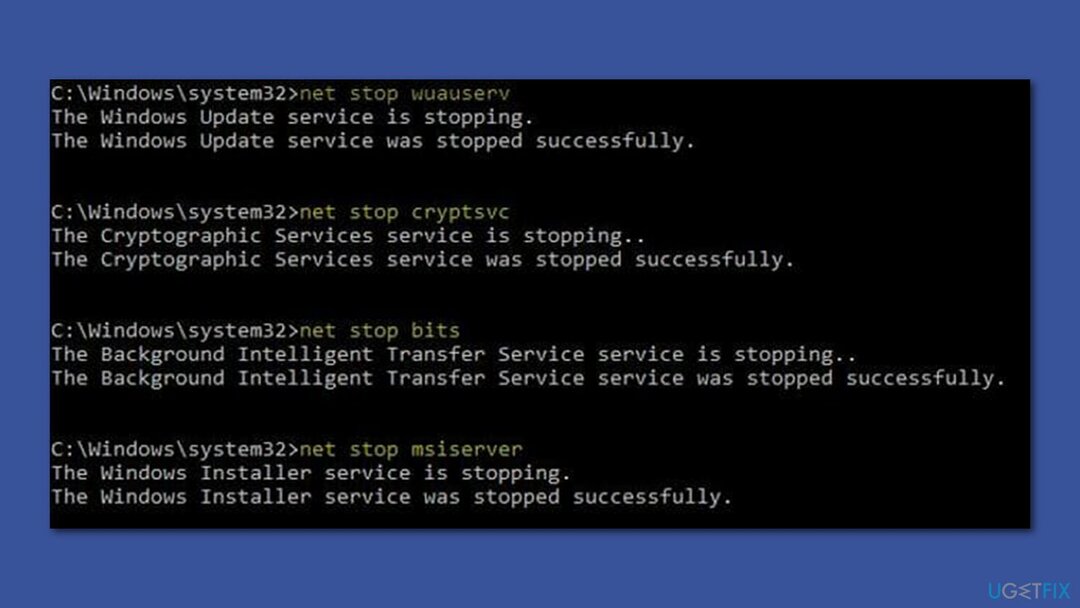
Korjaa 5. Suorita DISM ja SFC
Vioittuneen järjestelmän korjaamiseksi sinun on ostettava lisensoitu versio Reimage Reimage.
Jos yllä oleva menetelmä käynnistää Internet-yhteytesi ja palvelusi uudelleen, tällä menetelmällä voit korjata vialliset Windows-järjestelmätiedostot.
- Avata Komentorivi järjestelmänvalvojana
- Liitä seuraava komento ja paina Tulla sisään:
sfc /scannow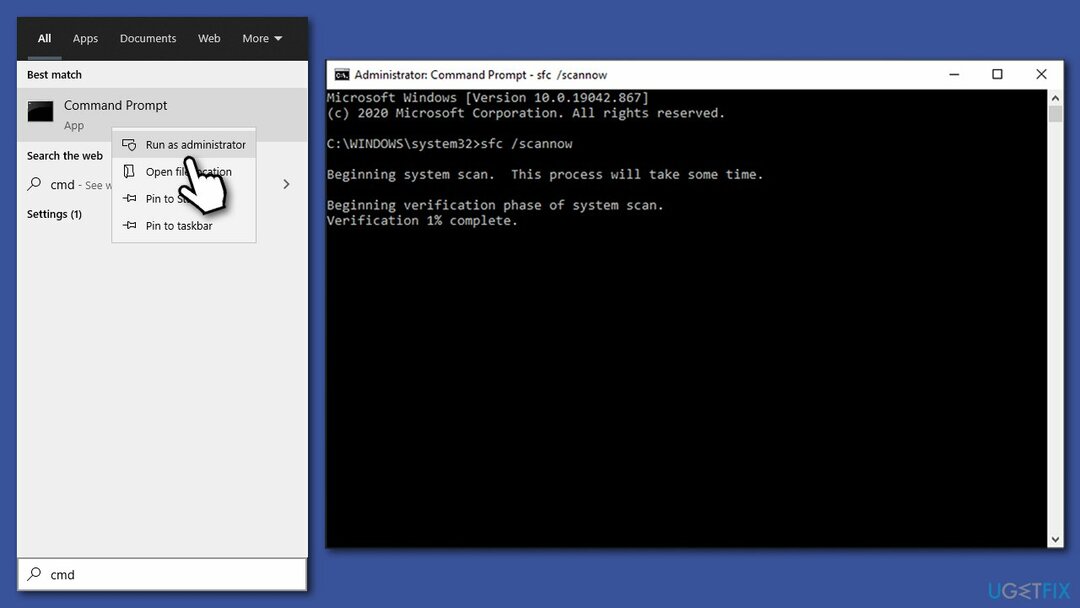
- Kun tarkistus on valmis ja tiedostojen vioittumisen on korjattu, uudelleenkäynnistää järjestelmäsi. Jos SFC olisi ei pysty korjaamaan tiedoston eheysrikkomukset, käytä seuraavia komentoja:
DISM /Online /Cleanup-Image /CheckHealth
DISM /Online /Cleanup-Image /ScanHealth
DISM /Online /Cleanup-Image /RestoreHealth
Korjaa 6. Asenna päivitys manuaalisesti
Vioittuneen järjestelmän korjaamiseksi sinun on ostettava lisensoitu versio Reimage Reimage.
- Kirjoita Päivittää Windowsin haussa ja paina Tulla sisään
- Klikkaus Näytä päivityshistoria ikkunan oikealla puolella
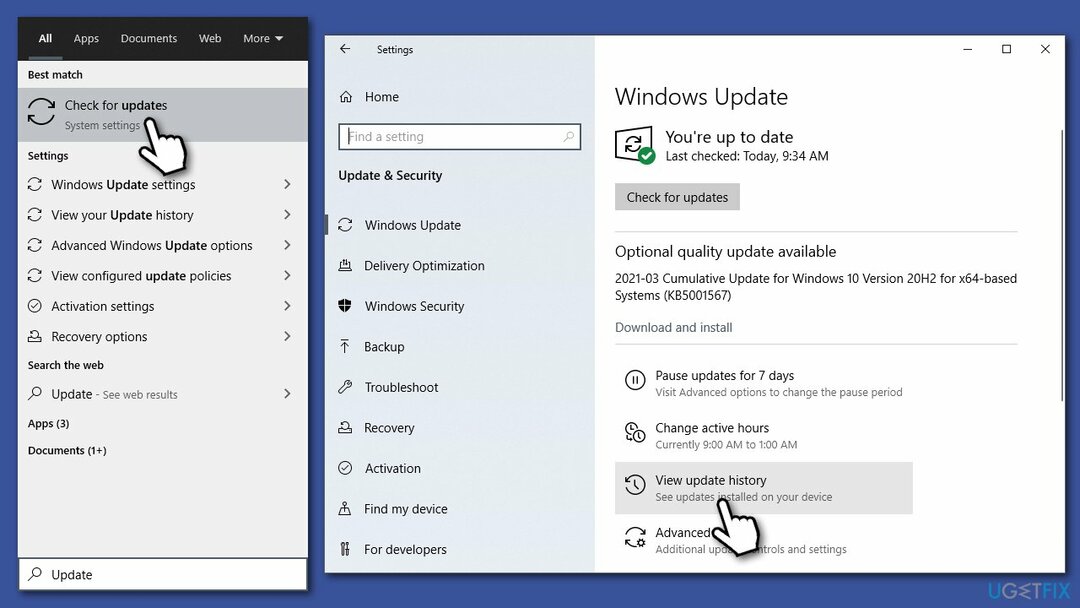
- Huomaa päivitysluettelosta KB numero siitä, jonka asennus epäonnistui
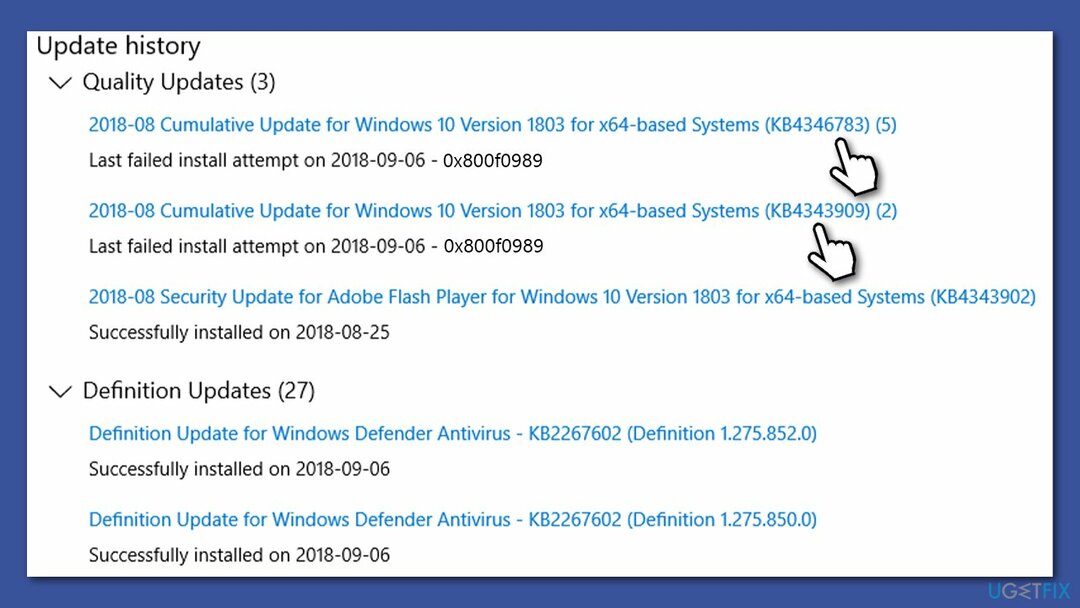
- Mene Microsoft Update -luettelo
- Kirjoita tähän KB-numero ja napsauta Hae
- Valitse versio, joka on yhteensopiva käyttöjärjestelmäsi (jätä huomioimatta palvelimen päivitykset) ja napsauta ladata
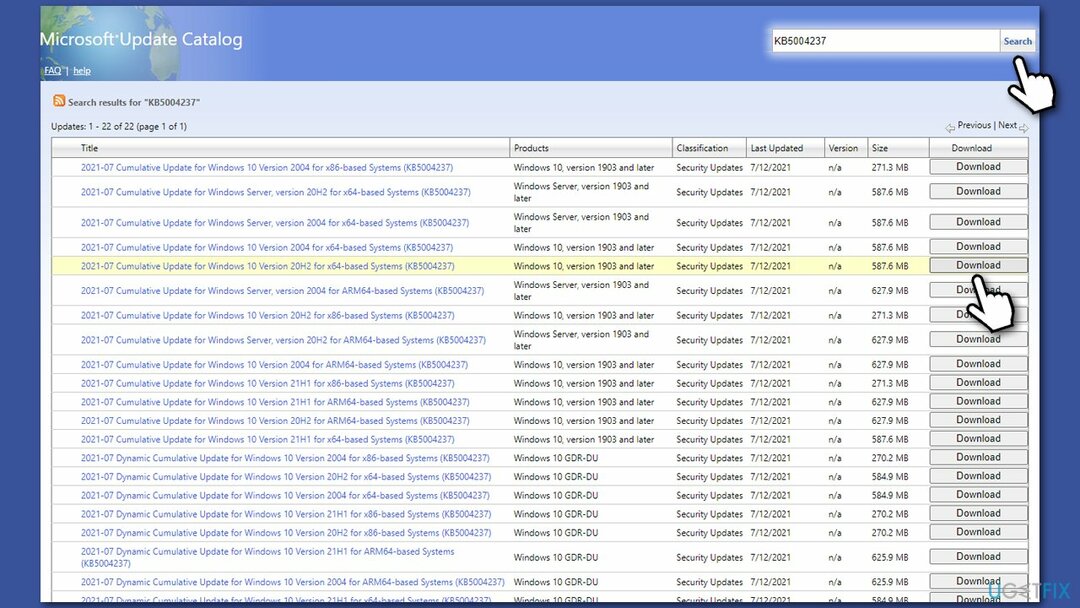
- Jatka näytön ohjeiden ja uudelleenkäynnistää kun järjestelmäsi on valmis.
Korjaa 7. Käytä Median luontityökalua
Vioittuneen järjestelmän korjaamiseksi sinun on ostettava lisensoitu versio Reimage Reimage.
Ennen kuin aloitat, varmista, että kaikki ulkoiset laitteet (kuten tulostin, kamera jne.) on irrotettu hiirtä, näppäimistöä ja internetkaapelia lukuun ottamatta. Poista myös kaikki kolmannen osapuolen tietoturvaohjelmistot ja varmuuskopioi tiedot (Windows tarjoaa mahdollisuuden säilyttää tiedostosi, mutta tämä toimenpide on vain varotoimenpide, jos jokin menee pieleen).
- Siirry kohtaan Microsoftin virallinen verkkosivusto ja lataa Media Creation Tool
- Hyväksy ehdot ja napsauta Seuraava
- Valitse Päivitä tämä PC nyt ja valitse Seuraava
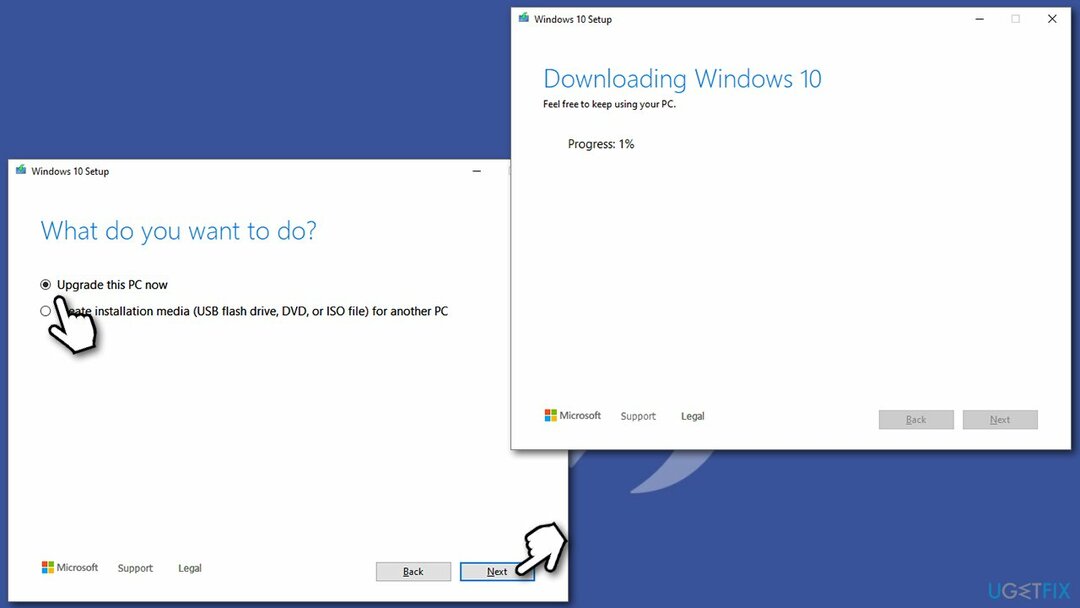
- Jatka näytön ohjeiden mukaan
- Muista, että tämä prosessi saattaa kestää tunteja, joten ole kärsivällinen.
Korjaa virheet automaattisesti
ugetfix.com-tiimi yrittää tehdä parhaansa auttaakseen käyttäjiä löytämään parhaat ratkaisut virheiden poistamiseen. Jos et halua kamppailla manuaalisten korjaustekniikoiden kanssa, käytä automaattista ohjelmistoa. Kaikki suositellut tuotteet ovat ammattilaistemme testaamia ja hyväksymiä. Alla on lueteltu työkalut, joita voit käyttää virheen korjaamiseen:
Tarjous
tee se nyt!
Lataa FixOnnellisuus
Takuu
tee se nyt!
Lataa FixOnnellisuus
Takuu
Jos et onnistunut korjaamaan virhettäsi Reimagen avulla, ota yhteyttä tukitiimiimme saadaksesi apua. Ole hyvä ja kerro meille kaikki tiedot, jotka mielestäsi meidän pitäisi tietää ongelmastasi.
Tämä patentoitu korjausprosessi käyttää 25 miljoonan komponentin tietokantaa, jotka voivat korvata käyttäjän tietokoneelta vaurioituneen tai puuttuvan tiedoston.
Vioittuneen järjestelmän korjaamiseksi sinun on ostettava lisensoitu versio Reimage haittaohjelmien poistotyökalu.

Yksityinen Internet-yhteys on VPN, joka voi estää Internet-palveluntarjoajasi hallitus, ja kolmannet osapuolet eivät voi seurata verkkoasi ja voit pysyä täysin nimettömänä. Ohjelmisto tarjoaa omistettuja palvelimia torrentia ja suoratoistoa varten, mikä varmistaa optimaalisen suorituskyvyn eikä hidasta sinua. Voit myös ohittaa maantieteelliset rajoitukset ja tarkastella palveluita, kuten Netflix, BBC, Disney+ ja muita suosittuja suoratoistopalveluita ilman rajoituksia, riippumatta siitä, missä olet.
Haittaohjelmahyökkäykset, erityisesti kiristysohjelmat, ovat ylivoimaisesti suurin vaara kuvillesi, videoillesi, työ- tai koulutiedostoillesi. Koska kyberrikolliset käyttävät vankkaa salausalgoritmia tietojen lukitsemiseen, sitä ei voi enää käyttää ennen kuin bitcoinin lunnaat on maksettu. Sen sijaan, että maksaisit hakkereille, sinun tulee ensin yrittää käyttää vaihtoehtoa elpyminen menetelmiä, jotka voivat auttaa sinua palauttamaan ainakin osan kadonneista tiedoista. Muuten voit menettää myös rahasi tiedostoineen. Yksi parhaista työkaluista, joka voi palauttaa ainakin osan salatuista tiedostoista - Data Recovery Pro.